調子の悪かったBTOパソコンにメモリを増設しようとしたところ、見事にPC(パソコン)がぶっ壊れました。
破損した原因は「経年劣化とメモリを無理やりマザーボードにぶち込んだこと」だと思います。
それと、「静電気防止手袋などの静電気対策」を全くせずに増設してしまったこともよくなかったと思いますね、僕は。
……はい😅
自作、増設などの行為は故障のリスクがあまりにも高いので、基本的にはオススメできません! やめておいた方がいいです!!
・ 結論
BTOパソコンを買おう。
日本HP、BTOパソコンはいいぞ!
広告(Kindle Unlimited本)

このパソコンは僕が初めて買ったデスクトップPCです!
6年以上も使うことができて、とても素晴らしいパソコンでした。
本当に元気だったんですよ、増設するまでは、ね。
…………。
……。
恐らくですけど、増設しようと思わなければ今も普通に動いていたと思います。だいぶ頑丈なパソコンです。
モデル名はHP ENVY 700-570jpで、販売元は日本ヒューレットパッカード。
日本ヒューレットパッカードのパソコンは本当に質がいいのでオススメです。
ちなみに今、この記事を書いているノートパソコンも日本HPのものです(日本HPは本当にいい会社だ)。
※ 自作PCと違って「BTOパソコンは保証をつけることができる」ので、パソコンを自作するよりも「買う方が圧倒的に安全」です!!
自作をするよりもBTOなどのパソコンを買いましょう!
…………。
じゃなかった。自作PCの話を書いていかないとね😅
なぜニコアくんは自作PCを作ろうと思ったのか
広告
・ なぜニコアくんは自作PCを作ろうと思ったのか
パソコンが壊れたせいでニコアくんは非常に困ってしまってしまいました。なぜなら「バックアップを取っていなかったから」です😅
本当はパソコンのデータをSSDに換装しようと思っていたんですけど、それよりも前に破損してしまったんですよね。
なので、僕はどうしても「前のパソコンからデータを回収したかった」ってわけです。そしてそれが、このパソコンを自作しようと思ったわけでもあります(あとついでに、「少しでも安上がりで済ませたかった」という魂胆もありましたね😅)。
まあ結局、「最終的に総額73000円もかかってるわけ」ですから、全く安上がりで済んでいないんですけど🙄
PCの規格に日々進化している。規格には気をつけろ!
広告

パソコンの技術は日進月歩。
PCパーツのサイズはどんどん小さくなっていき、どんどん便利になっているのだ!
そして、今回購入したパーツは「マザーボード!」
ということは、つまり、ね……。
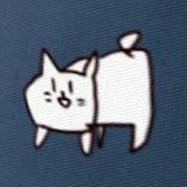
総入れ替えするしかねぇだろ!!
古い型のマザーボードを買っても損をするだけなので、結局は総入れ替えをしました。5000円程度の出費で済むはずだったのに、これはもはや買い替えと同意義です。
…………。
どうしてこうなった😓

| 規格 | 商品モデル番号 |
|---|---|
| メモリ(DDR4) | W4U2666CM-8G |
| 記憶媒体(SSD M.2) | SSDPEKKW256G8XT |
| 電源(750 gold) | LEADEXIII GOLD 750W |
| マザーボード | PRIME B365-PLUS |
・ 買ったパーツ
まず始めに購入したのは上記のパーツです。
「メモリはDDR4、記憶媒体はSSD M.2、電源は750 gold」と、そこそこ新しくて良いものを買いました。
・ 注意
マザーボードは「挿入できるパーツが決まっている」ので、使えるパーツかどうかを事前に〝しっかりと〟調べておきましょう。
後の方でも書きますけど、僕は購入すべきパーツを間違えました。マザーボードとCPUを間違えるなんてひどいミスをすると大損害です。
なので、「自作PCを作るときはマザーボードから考えていくのが良いだろうな」って思います。特に間違えやすいのがメモリ、SSD、CPUあたりですかね。
メモリは「DDR3とDDR4が現在の主流」だと思いますけど、この二つには互換性がないので特に注意が必要です
・ メモリを挿すのは結構大変
個人的に自作をしていて大変だと思ったのはメモリのパーツですね。
「メモリはマザーボードに挿入するのが凄く大変なパーツだな」って思いました。
かなり力を入れなければ上手くハマらないですし、マザーボードに負担がかかって「ヤバい」って感じがします。
なので、もうこの作業はやりたくないな~って思いました。
・ 紛らわしい
SSDの話なんですけど、このパーツは「しっかりと規格を選ばなければ組み立てることができない」です。
「2.5インチ」「mSATA」「M.2」という大きな括りの他にも、「B key」だの「M key」だのサイズだのなんだの色々とありますから……。
本当にね、『規格変えすぎだろ? 頭おかしいんじゃないのか!?』って凄く思いましたよ。
もしも自作PCを作るつもりがあるのなら「買う前にしっかりとパーツについて調べた方がいいです」。 リサーチをせずにパーツを買ったら絶対に失敗すると思います。
・ ちなみに
ちなみに僕は換装用のSSDケースを間違えて買ってしまいました。許せません(憤慨)。
いや、マジのマジで本当に分かりにくいので気をつけましょう。USBケーブルとかを買い慣れている人ほど『罠にハマりやすいんじゃないかな』って思います。
そして、最後にCPUの話。
最悪の失態!? CPUの規格を間違える男
広告
・ CPUの規格を間違えて買ってしまった
『絶対に間違えるわけねーだろ、常識的に考えて!』と思っていたんですけど、普通に間違えました。
LGA1150CPUとLGA1151CPUを間違えて購入してしました。
…………。
……。
最悪だ~😭
正確に言うと間違えたのはCPUの方じゃなくてマザーボードの方です。
なので、マザーボードを中心にパーツを購入していったわけですので、僕に残された選択肢は「他パーツを諦めるか」「CPUを諦めるか」の二択だったわけです(哀れですね)。
・ 間違えた先の答えは明白だった
新品のパーツを選ぶか、古いCPUを選ぶか。
そのどっちかを選ぶことになったのなら、答えを出すのはそう難しくはないことでしょう(仕方ないから諦めて新しいCPUを買いました)。

・ 僕が買ったCPU
僕が買ったCPUはインテルの「Core i5 9400」です。
前のCPUはi7だったのでランクはひとつ落ちているんですけど、型番の関係上「前のCPUよりパフォーマンスは上がっています」。
ニコアくんの自作PCが完成。作った感想を軽くまとめる
広告

・ 自作PCが完成
そして、そんなこんなでなんやかんやあって、僕の自作PCは完成しました!
グラボ(グラフィックボード)は使いまわすことに成功して、HDDも上手くSSDに換装することができました。
今はスイスイ動いていてストレスもないですし、「良いんじゃないかな~」って思います。
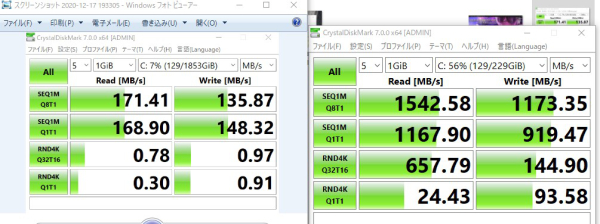
・ スペックは上がってる
めちゃくちゃスペックが上がっています!
あと、HDDからSSDに換装したことで起動が凄く速くなりました。SSDはマジで凄いです。
・ 本当に早いSSD
換装前に一度HDDで自作PCの起動をしたんですけど、起動の速度は前のパソコンとほとんど変わらなかったんですよね。
けど、SSDに変えた瞬間「爆速に」なりましたよ! 本当に世界が変わりました。
なので、起動速度が遅い人はSSDに変えると早くなるんじゃないかなって思います。このパーツ、かなり重要です。
・ 書き忘れてたこと
あとそれと、自作PCを起動するためにはwindowsのosが必要です。
僕はHDDを換装することでosを現在のPCに移すことができたんですけど、普通の人はosを買わなければいけないです。
なので、換装する作業はなかなかめんどくさいので、やっぱり買うならBTOの方が良いんじゃないかなって僕は思いました。
…………。
……。
あとあと、CPUに付属していたCPUファンの話なんだけど、アレはマジでめちゃくちゃうるさかったです。ありえんほど爆音で騒々しかったです!
なので、2000~3000円ほどしますけど、CPUファンは別に買った方が良いんじゃないかな~って思いました。
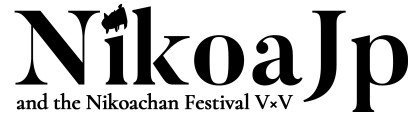





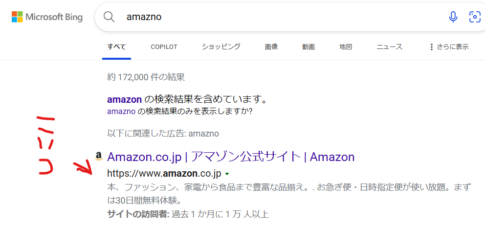
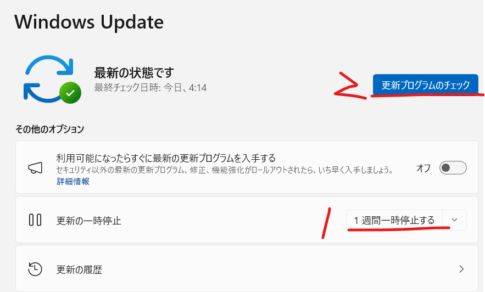
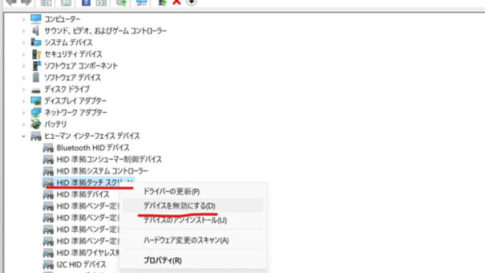





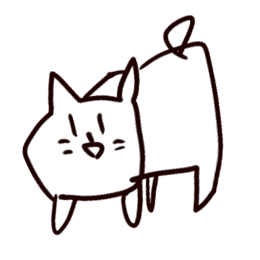 ニコア(NikoaJp)
ニコア(NikoaJp)
総入れ替え!?